MT4定型チャートを保存する機能(テンプレート雛形の複製&コピー)
メタトレーダー4の定型チャートテンプレート機能の使い方ガイド。
この機能を使えば、ロウソク足の色や背景色、インジケーター設定など独自に作ったチャートデザインを雛形として保存しておき、複数のチャートに複製コピーすることができます。
オリジナルチャートを準備

まず定型テンプレートとして残しておきたいチャートを用意します。
具体的に上の画像、
- 通貨ペア:USDJPY
- 画面背景:ホワイト
- ロウソク足:陽線(ブルー)、陰線(レッド)
- 移動平均線インジケータ:20MA(レッド)、200MA(ブルー)
今回はこのチャートを雛形として保存してみます。
※テンプレート設定できるのはチャートの種類、サイズ、色設定やインジケーター等。
定型チャートを起動
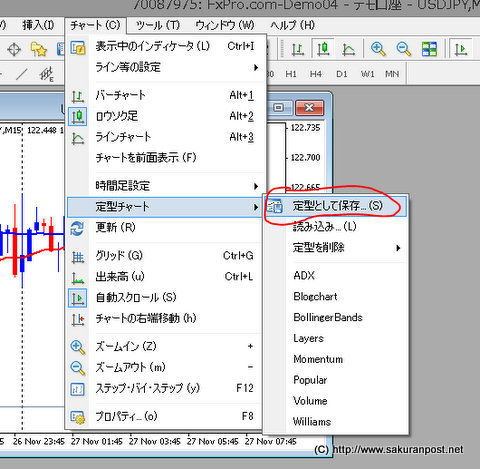
メインナビからチャート>定型チャート>定型として保存
へ進みます。
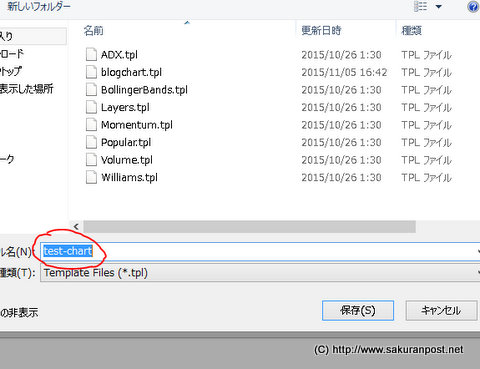
新しく保存する画面が表示されるので、ファイル名「test-chart」とつけて保存をクリック。
これで完了です。
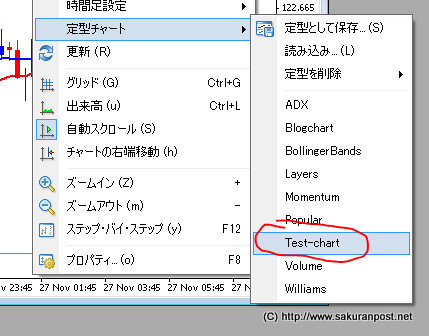
先ほどの定型チャートリストにTest-chartが新しく加わりました。
※表示が確認できない場合は、MT4を再起動させてみてください。
雛形チャートを複製コピーする
続いて異なる通貨ペアの新規チャートに先ほどのテンプレートを適用させてみたいと思います。

まず新規チャートからEURUSDを開く。(↑初期設定の状態ですね)
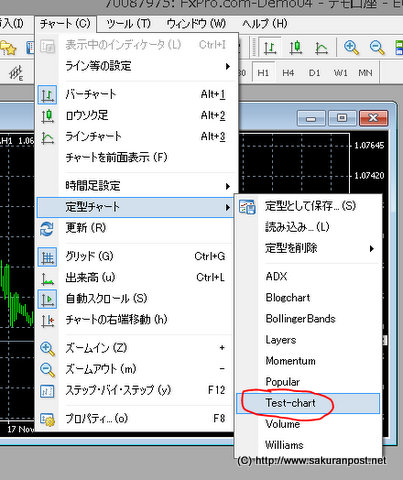
つづいて先ほどと同様の流れでTest-chartを選択すると、

このようにUSDJPYチャートで保存したロウソク足の色、インジケーター(20MA、200MA)を、
そのままEURUSDチャートへ適用させることができます。
テンプレートが保存されている場所
最後にファイルの保存場所を確認しておきます。
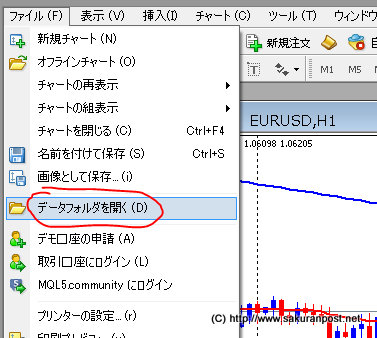
ファイル>データフォルダを開く
を選択。
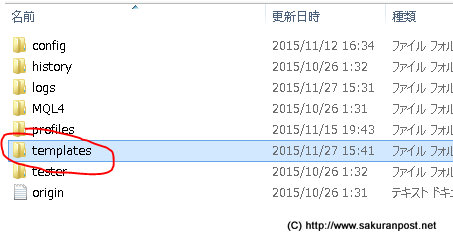
Templatesフォルダをクリック、
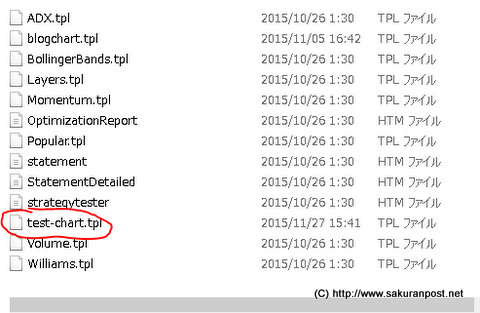
test-chart.tplが確認できますね。
このフォルダ内にすべての定型チャートファイルが保存されています。
※もちろんここからファイル名(名前)の変更、削除、コピーなどもできます。



